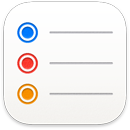 תזכורות
תזכורות
כעת, היישום ״תזכורות״ מקל עליך יותר מאי פעם לעקוב אחר כל המטלות שלך לביצוע. ניתן ליצור ולסדר תזכורות לרשימות מכולת, לפרויקטים בעבודה או לכל דבר אחר שברצונך לעקוב אחריו. ניתן גם לבחור מתי ואיפה לקבל תזכורות. צור/י קבוצות כדי להקצות משימות משותפות בפרויקט.
הוספת תגים. הוסף/י תגים כדי לארגן את התזכורות שלך. לחץ/י על תג אחד או יותר בסרגל הצד כדי לסנן תזכורות במהירות.
יצירת רשימות חכמות מותאמות אישית. רשימות חכמות ממיינות באופן אוטומטי את התזכורות הקרובות שלך לפי תאריכים, שעות, תגים, מיקומים, סימון בדגל או רמת עדיפות. ניתן ליצור רשימות חכמות מותאמות אישית על ידי בחירת מסננים.
השתמש/י בהצעות חכמות. “משימות” מציע באופן אוטומטי תאריכים, שעות ומיקומים הקשורים למשימה, לפי משימות דומות שיצרת בעבר.
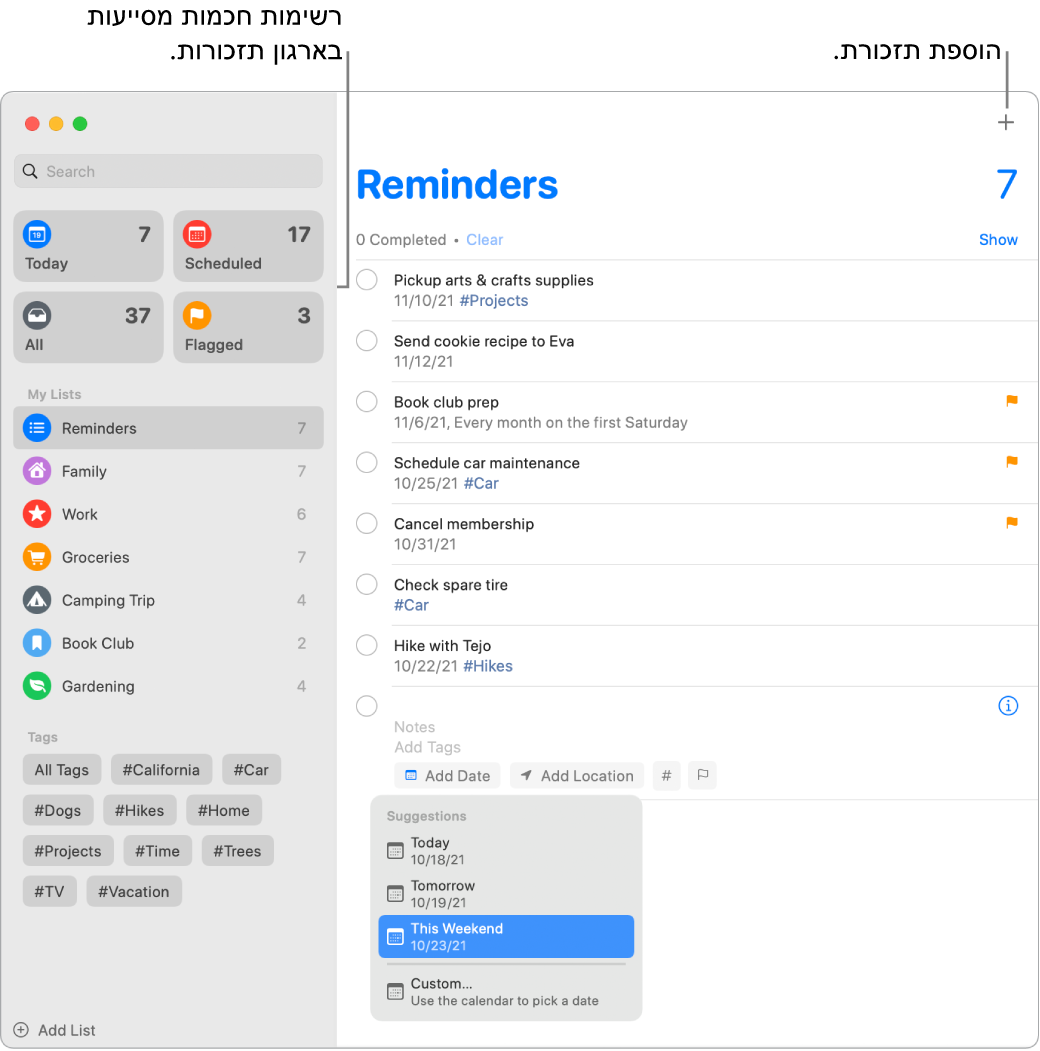
הקצה/י תחומי אחריות. הקצה/י משימות לאנשים שאת/ה משתף/ת איתם רשימות, על מנת שהם יקבלו עדכון. פצל/י משימות וודא/י שכל אחד יודע מה תחום האחריות שלו. לשיתוף רשימה, בחר/י ״קובץ״ > ״שתף רשימה״.
סדר/י בעזרת תת-משימות וקבוצות. על-מנת להפוך משימה לתת-משימה, לחץ/י על Command-] או גרור/י אותה אל מעל משימה אחרת. תזכורת האם תודגש בגופן עבה, ותת-המשימה תוזח מתחתיה. ניתן לקפל או להרחיב את תתי-המשימות על-מנת למנוע עומס בתצוגה.
על-מנת לקבץ תזכורות יחד, בחר/י ״קובץ״ > ״קבוצה חדשה״. הענק/י לקבוצה שם כרצונך. הוסף/י עוד רשימות על-ידי גרירתן לתוך הקבוצה, או הסר/י אותן על-ידי גרירתן החוצה.
קבל/י הצעות למשימות ב”דואר”. כשמתכתבים עם מישהו ב״דואר״, ניתן להשתמש ב‑Siri לזיהוי תזכורות אפשריות ולהציע לך ליצור אותן.
הוסף/י משימה במהירות. השתמש/י בשפה טבעית כדי להוסיף משימה במהירות. לדוגמה, כדי לקבל תזכורת חוזרת בשעה מסוימת ביום מסוים, אפשר להקליד משהו כמו: ״לקחת את מאיה לחוג מקהלה בכל יום רביעי בשעה 17:00״.
שאל/י את Siri. אמור/י משהו כמו: ״תזכיר לי לעבור בסופר כשאצא מפה.״
השימוש ב-Touch Bar עם ה-MacBook Pro בגודל 13 אינץ’. ניתן להשתמש ב-Touch Bar ב״תזכורות״ על-מנת להוסיף פריטים חדשים, לבטל סימון של פריטים שהושלמו, לסמן פריט בדגל או להוסיף מידע, שעה או מיקום לתזכורת.

למד/י עוד. עיין/י במדריך למשתמש ב”תזכורות”.